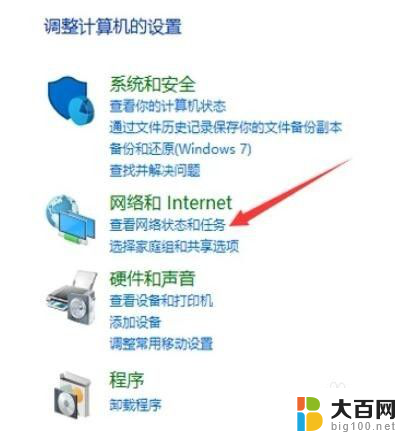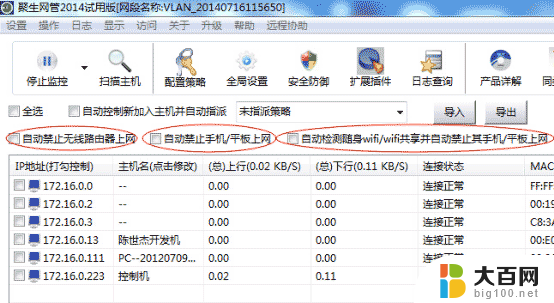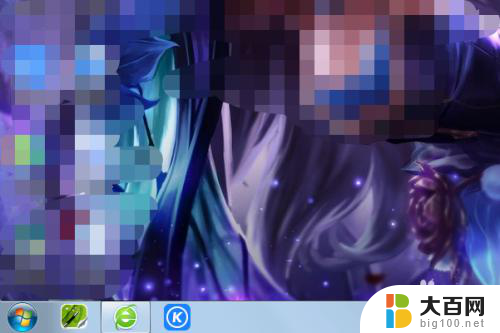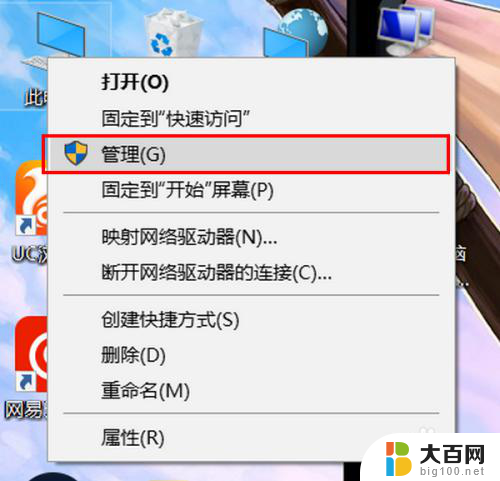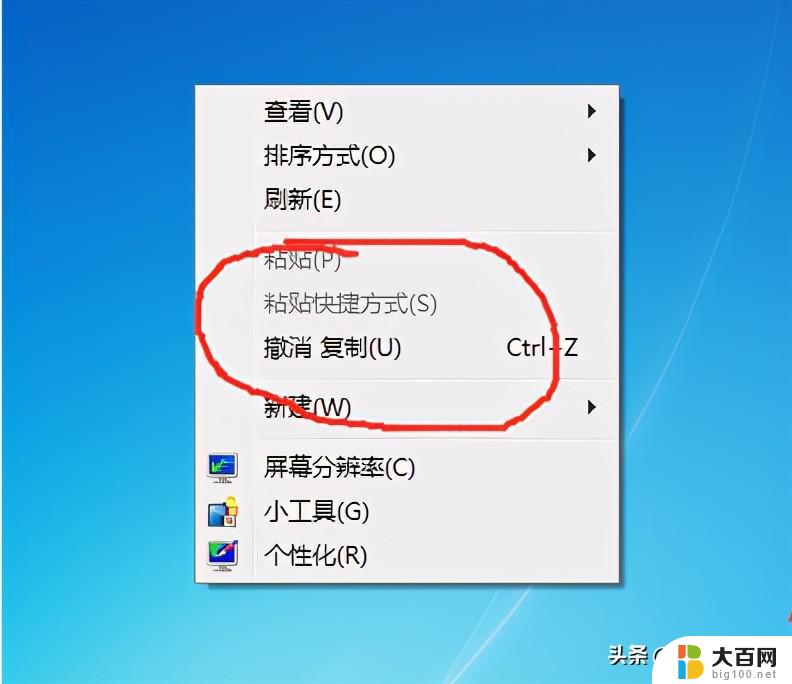怎么把禁用的网络启动呢 怎样解决电脑中被禁用的有线网络问题
更新时间:2023-10-10 17:07:26作者:jiang
怎么把禁用的网络启动呢,在现代社会中网络已经成为人们生活中不可或缺的一部分,有时我们可能会遇到一些困扰,比如电脑中的有线网络被禁用了。这种情况下,我们该如何启用被禁用的网络呢?又该如何解决电脑中被禁用的有线网络问题呢?本文将为大家介绍一些解决方法,帮助大家轻松应对这一问题。无论是在工作中还是日常生活中,网络问题的解决都非常重要,希望本文能对大家有所帮助。
具体方法:
1.在电脑桌面上找到网络图标
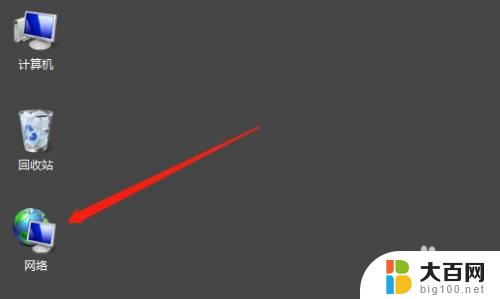
2.点击鼠标右键,在菜单中找到属性并 点击
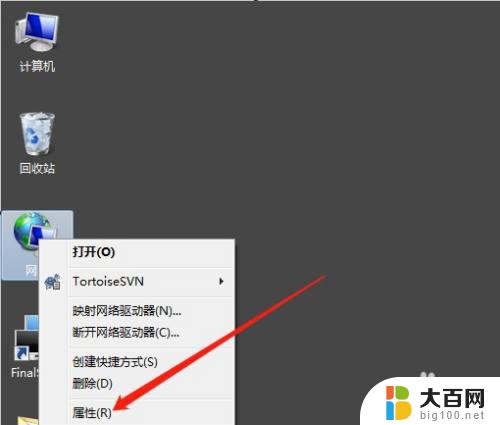
3.在网络属性页面中点击更改适配器设置

4.在各网络图标中找到有线网络图标

5.点击此有线网络右键显示出菜单
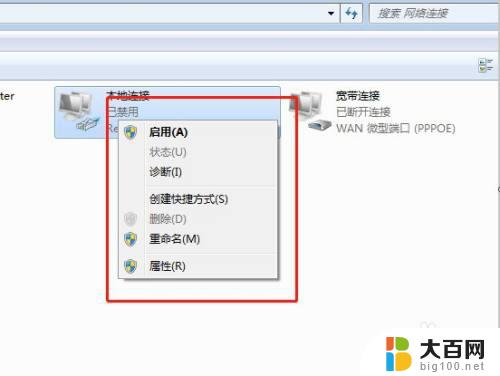
6.在菜单中找到启用并点击完成设置。
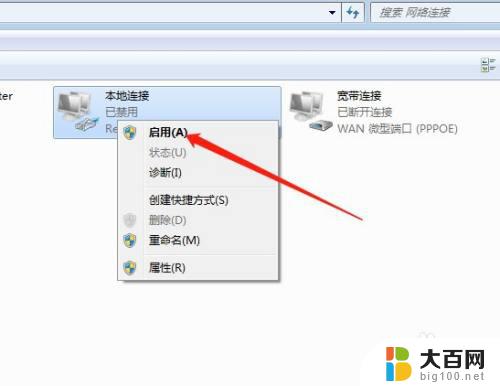
以上就是如何解决禁用的网络启动问题的全部内容,如果您遇到了这种情况,可以根据本文提供的方法进行解决,希望这篇文章对您有所帮助。